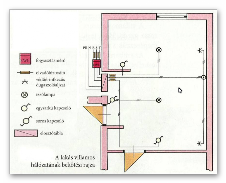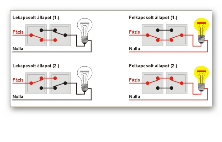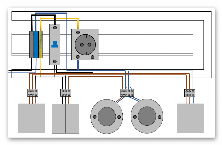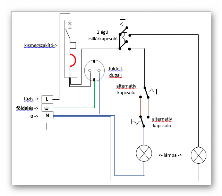Gép- és szerelési alapismeretek 10.évf. - Bolyai Elektronika

Keresés a weboldalon
Gép- és villamosipari alapismeretek
témakör
Főmenü:
Gép- és szerelési alapismeretek 10.évf.
Aktuális tananyag 10. évf.
Ebben a menűpontban a "Gépipari alapismeretek" tantárgy, aktuális tananyagát találod legfelül. A korábbi tananyagok lefelé haladva kereshetők vissza.
Tápegység keret készítése
Műhelyrajzok
Lemezhajlítás méretezése
Lemezhajlítás méretezése Teríték számítás
A tápegység működésénél fellépő hőhatások elvezetéséhez, a hordozó keret hátlapjára hűtőbordát kell készíteni és szerelni. A műhelyrajz tartalmazza a kiterített méretet, de abból a gyártási méretek olvashatók le, az elkészült munkadarab mérertei meghatározásához ismerni kell a teríték számítás menetét. A gykorlatban persze a számítási folyamat fordítva működik, hiszen a kész alkatrész méretéből számítjuk ki a hajlítandó lemez kiterített méretét. A oldalsó dokumentum (kattints az oldalsó képre), ennek méretezését mutatja be.
Projektmunka 2023 január
A projekt1 ismertetése
A távoktatási rendszer kiváló lehetőség olyan ismeretek elsajátításához, melyhez a tanműhelyben nincs eszköz, de otthoni köznyezetben viszont megtalálható. Ilyen a számítógép! A gépipari alapismeretek sarkalatos területe az árbrázolás. A gyártás előkészítése, majd folyamata is elképzelhetetlen műhely- szerelési- vagy alakatrészrajzok nélkül. A 9. évfolyamon elsajátítottuk a szabványos ábrázolásokat és a kézi rajzolás technikáját. A mai számítógépes világban viszont nagy számú alkalmazás áll rendelkezésre a rajzolás területén. A zavarbaejtó kínálat egyik induláskor felmerülő kérdései: Melyiket válasszam? Tudja-e az adott program amire szükségem van, vagy lehet? Mibe kerül ez nekem?
A számítógéppel történő rajzolás nem idegen a számunkra, hisz a 9. évfolyamon már foglalkoztunk wordben a rajzkészítés technikájával. Viszont a word egy szövegszerkeztő program, melynek van rajzolási eszköztára, de nem lesz még ettől profi rajzoló program.
Mielőtt a választásra térnénk, tisztázzuk a számítógépes ábrázolási technikákat. Alapvetően a számítógépes alkalmazások 2 technikát használnak, a képpontos- és a vektoros ábrázolást. Az előbbivel már találkoztunk az informatika/digitális kultúra tantárgynál, és ennek egyik kiváló, nagy tudású képviselője a GIMP. Ide kattintva felelevenítheted az ott tanultakat!
A másik nagy csoport a vektorosan ábrázoló alkalmazások, melyről már szintén esett szó. Informatikából -anno- egyszerű rajzolgatási szinten foglalkoztunk az Inscape használatával. Ide kattintva megtekinthető!
Mi a különbség a kettő között? Miért célszerű mindkettőt megismerni?
Amikor műhelyrajzokat készítünk, ceruzát, vonalzót használunk, azaz, a rajzunk vonalak(vektorok) halmazából áll össze. Ekkor vektorgrafikus rajzoló programot(Inscape) használunk. Itt nincsenek árnyalatok, kontrasztos a képünk. Például egy fotót nem igazán tudunk élethűen megjeleníteni. Más a helyzet amikor az ábránk árnyalattal rendelkező képpontok halmazából áll össze, mint pl. egy fotó. Ekkor képpontokat kezelő képszerkesztő programot (GIMP) használunk. Természetesen egy képszerkesztővel létre lehet hozni, kontrasztos ábrákat is, mint pl. egy műhelyrajz, és ki is lehet nyomtatni, hogy az tényleg egy ceruzával, vonalzóval rajzolt rajznak tűnjön. Viszont a gyártásban használatos gépek, melyek pl. a munkadarab elkészítésére hivatottak (pl. CNC marógép, lézervágó, plotter...) nem tudja értelmezni a pontokból ősszeálló ábrát. Egy vonalas ábra szerkesztése is lényegesen körülményesebb és lassúbb, mint egy vektorgrafikus programmal.
A projekt feladat tehát, az Inscape vektorgrafikus program alaposabb, önálló megismerése, és egy korábban már kézileg megrajzolt műhelyrajz (kulcstartó) elkészítése. Az önálló megismeréshez az alábbi videósorozat nyújt segítséget! Javaslom, ne filmként nézd, hanem tekintsd tananyagnak, amit a program párhuzamos használatával, a feladatok megoldásával leszel képes elsajátítani, és a későbbiekben készülő rajzok szerkesztésével szinten tartani, sőt fejleszteni!
Az Inscape telepítése
Az Inscape hangolása
A programkörnyezet beállítása
A vonalak 1
A vonalak 2.
A vonalak 3.
Digitalizálás
Műveletek egyenesekkel
Ötszög szerkesztése
Szerkesztési ötletek
Vágások és felosztások
Műveletek alakzatokkal
Az oldalsó videók a vektografikus program használat egy érdekes alkalmazását mutatják egy múlt századi, a geometrikus absztrakciót képviselő holland festő, Piet Mondrian képeinek az utánrajzolásával. Jobbra a képre kattinva, elérhetjük az Inscape nagykönyvét! >>>>
Jobbra képre kattinva betölthetjük a projekt feladat megvalósításának képét a kulcstartót! Bal oldalt, bemutatom videón a feladat szerkesztését, hogy célszerű megszerkeszteni egy ilyen feladatot, ahol kihasználhatjuk a szerkesztés nagyfokú pontosságát.
Ezt majd a kiírt feladat felületén, a Teams-ben kell beadni!>>>
Villamos kapcsolótábla szerelése
Használatos szakrajzi jelek
Az oldalsó ábrán egy lakás villamos bekötésének nyomvonalas ábrázolása látható. A szabványos szakrajzi ábrázolás meglehetősen eltér az elektronikában megszokott rajzjelektől. Egy elektronikai szakember viszont nem állhat tanácstalanul egy villamos hálózatot ábrázoló rajz felett. Ennek megismerését célozza a villanyszerelési gyakorlat, egy villamossági szerelőtábla összeszerelésének és bekábelezésének feladata. Az oldalsó ábrán (kattints a képre) egy lakás elektromos hálózatának nyomvonal rajza látható a villamosipari rajzjelek használatával. Átfogóbb képet kaphatunk a villamosiparban használatos rajzjelekről részletesebb áttekintést lehet kapni a villamosipari rajziok gyüjtéményéből. Ide kattintva nyitható meg!
Alternáló kapcsolás
A szerelőpanelon szerepel 2 db alternáló kapcsoló. A kezdők számára ennek feladata és felépítése kevéssé ismert. A mindennapok során előfordulhat olyan igény, hogy a lámpánkat két helyről szükséges kapcsolni. Például egy lépcsőházba belépő érkező a kapunál felkapcsolja a lámpát, majd ha felért az emeletre, ott le kell kapcsolnia.
Lakásokban is előfordulhat, hogy egy átjáró szobába érve, belépéskor felkapcsoljuk a lámpát, áthalava a másik szobához érve pedig lekapcsoljuk. Ehhez speciális, "morse" érintkezős alternáló kapcsolóra van szükség, és mint az oldalsó ábrán is látható, a kapcsoló 3 vezetéket igényel. Az ábrára kattintva látható a működtetés valamennyi fázisa, és az elve. Szerelőpanelünkön az egyik lámpát a csillárkapcsoló után alternáló kapcsolóval egészítjük ki.
Feladat
- A jobb oldali ábrán látható minta szerint, először el kell készíteni a szerelési vázlatot az elrendezés beméretezésével.
- A következő lépésben, mérethelyesen fel kell szerelni a szerelőlapra szerelvényeket.
- A szerelmvények bekábelezése az oldalsó kapcsolási- és huzalozási vázlat szerint valósuljon meg! A képekre kattintva megtekinthető!
Szerelvény jegyzék: -"C" sín (méret szerint)
- Kábelvezető csatorna
- Kábelvezető csatorna
(méret szerint)
- 3x1 db hálózati vezeték fogadó sorkapocs
- 1 db 6A-s kismegszakító
- 1 db földelt hálózati csatlakozó aljzat (C sínre)
- 3 db 3-s, 1 db 4-s sorcsatlakozó (csoki)
- 2 db E27-s lámpafoglalat
- 1 db 2 ágú csillárkapcsoló
- 2 db alternáló kapcsoló
- 0,75-1kvadrátos hálózati vezeték
- 3x1 db hálózati vezeték fogadó sorkapocs
- 1 db 6A-s kismegszakító
- 1 db földelt hálózati csatlakozó aljzat (C sínre)
- 3 db 3-s, 1 db 4-s sorcsatlakozó (csoki)
- 2 db E27-s lámpafoglalat
- 1 db 2 ágú csillárkapcsoló
- 2 db alternáló kapcsoló
- 0,75-1kvadrátos hálózati vezeték
vezetékezési rajz
egy lehetséges megvalósítása
- A szerelőtábla beüzemelési próbája!
- Szabványos kapcsolási- és vezetékezési rajz dokumentáció, szerelvényjegyzék és műveleti terv elkészítése fejléces rajzlapon!
Fontos információk a kivitelhez
- A kábelezést a szabványos színű kábelekkel végezzük!
Földelés: zöld/sárga kábel, O(N) vezeték: kék, Fázis(L) vezeték fekete vagy barna - Kismegszakító biztosíték, kapcsolók, minden esetben fázist (L) kell megszakítaniuk!
- A lfázis, a ámpák belső (hátsó) érintkezőjére kerüljön!
- A kábelezés a kábelvezető csatornában történjen, áttekinthető és esztétikus kábelvezetéssel!
Balesetvédelmi ismeretek